Межфирменные продажи: различия между версиями
(→Обработка межфирменных продаж) |
м (→Обработка межфирменных продаж) |
||
| (не показано 19 промежуточных версий 2 участников) | |||
| Строка 1: | Строка 1: | ||
| − | + | = Введение = | |
<p> | <p> | ||
Для компаний, состоящих из нескольких юридических лиц (организаций), в программе предусмотрен функционал <i>Межфирменные продажи</i>, который позволяет продавать товары через одну организацию, а поставлять товар через другую. | Для компаний, состоящих из нескольких юридических лиц (организаций), в программе предусмотрен функционал <i>Межфирменные продажи</i>, который позволяет продавать товары через одну организацию, а поставлять товар через другую. | ||
</p> | </p> | ||
<p> | <p> | ||
| − | В описании под <i>Закупщиком</i> будем подразумевать организацию-участника межфирменных продаж, | + | В описании под <i>Закупщиком</i> будем подразумевать организацию-участника межфирменных продаж, закупающую запчасти, а под <i>Магазином</i> - организацию-участника межфирменных продаж, продающую запчасти. |
</p> | </p> | ||
| − | + | = Настройка межфирменных продаж = | |
<p> | <p> | ||
Для организации межфирменных продаж необходимо для начала определить участников межфирменных продаж: <i>Закупщик</i>, <i>Магазин</i> - и договорные взаимоотношения между ними. Для этого: | Для организации межфирменных продаж необходимо для начала определить участников межфирменных продаж: <i>Закупщик</i>, <i>Магазин</i> - и договорные взаимоотношения между ними. Для этого: | ||
| − | # Для | + | # Для <i>Закупщика</i> и <i>Магазина</i> указываем свойство "Контрагент" с целью сопоставления в документах: [[Файл:Контрагент организации.png|none|class=pic|link=]] [[Файл:Контрагент Магазина.png|none|class=pic|link=]] |
| − | # Для | + | # Для <i>Закупщика</i> добавляем виртуальный склад "Межфирменные продажи" и указываем его в свойстве подразделения <i>Закупщика</i>: [[Файл:Склад межфирменных продаж.png|border|class=pic|link=]] |
| − | # Для контрагента | + | # Для контрагента <i>Магазина</i> создаем договор "Продажа" с <i>Закупщиком</i>. В договоре указываем проект "Межфирменные продажи" и определяем цену продажи: [[Файл:Договор продажи магазина.png|none|class=pic|link=]] |
| − | # Для контрагента | + | # Для контрагента <i>Закупщика</i> создаем договор "Поставка" с <i>Магазином</i>. В договоре указываем проект "Межфирменные продажи" и определяем цену закупки: [[Файл:Договор поставки МП.png|none|class=pic|link=]] |
</p> | </p> | ||
| − | + | = Обработка межфирменных продаж = | |
<p> | <p> | ||
| − | После реализации запчастей <i>Магазином</i> необходимо создать и провести документы по межфирменным продажам запчастей <i>Закупщиком</i> <i>Магазину</i>. Для | + | После реализации запчастей <i>Магазином</i> необходимо создать и провести документы по межфирменным продажам запчастей <i>Закупщиком</i> <i>Магазину</i>. |
| + | </p> | ||
| + | <p> | ||
| + | {{doc|Текст=Перед обработкой межфирменных продаж не должно быть нарушений в последовательности документов. Поэтому для начала рекомендуется произвести [[Восстановление последовательностей документов|Восстановление последовательностей]].}} | ||
| + | <b>Внимание!</b> При записи документов по межфирменным продажам автоматически устанавливаются локальные значения следующих прав: | ||
| + | * <i>Проведение документа раньше документа основания</i> (41301) = "Да", так как документ "Поступление товаров", созданный на основании реализации товаров проводится раньше. | ||
| + | * <i>Запретить продажу ниже себестоимости</i> (43002) = "Нет", так как межфирменные продажи, как правило, совершаются с минимальной наценкой, а наценка рассчитывается от суммарной стоимости всех партий одной номенклатуры в этом документе, это не гарантирует, что каждая партия товаров будет продана выше себестоимости. | ||
| + | * <i>Закрывать нераспределенные заказы покупателей</i>(42007) = "Нет", соответствующий реквизит документа "Поступление товаров" также устанавливается в "Нет". | ||
| + | * <i>Автоматически создавать ордера для ячеистых складов</i> (группа ПЯТЬ СИСТЕМ→АВТОСЕРВИС) = "Нет". | ||
| + | </p> | ||
| + | <p>Для реализации межфирменных продаж: | ||
# Переходим в обработку "Межфирменные продажи" через меню CRM -> Обработки -> Межфирменные продажи. | # Переходим в обработку "Межфирменные продажи" через меню CRM -> Обработки -> Межфирменные продажи. | ||
| − | # Задаем период обработки продаж, организацию <i>Магазин</i>, процент наценки при необходимости ( | + | # Задаем период обработки продаж, организацию <i>Магазин</i>, процент наценки при необходимости (описание параметров см. [[#Параметры обработки "Межфирменные продажи"]]) и нажимаем кнопку "Создать продажи":[[Файл:Обработка межфирменных продаж.png|none|class=pic|link=]] Обрабатываются товары, отпущенные со склада в производство с партией другой организации, т.е. отличной от партии <i>Магазина</i>. Из подобранных товаров исключаются позиции, которые были возвращены из производства. |
| − | # На вкладке "Операции" проверяем созданные и скорректированные документы. | + | # На вкладке "Операции" проверяем созданные и скорректированные документы: [[Файл:Операции межфирменных продаж.png|none|class=pic|link=]] |
## В начале периода обработки создается документ "Поступление товаров". Документ содержит весь товар, полученный организаций <i>Магазин</i> на склад <i>Закупщика</i> в течение периода обработки. Для каждого склада <i>Закупщика</i> создается отдельный документ. | ## В начале периода обработки создается документ "Поступление товаров". Документ содержит весь товар, полученный организаций <i>Магазин</i> на склад <i>Закупщика</i> в течение периода обработки. Для каждого склада <i>Закупщика</i> создается отдельный документ. | ||
| + | ## Для документов "Перемещение товаров в производство" и "Реализация товаров" происходит корректировка - распределение по партиям межфирменных продаж. | ||
## В конце периода обработки создается: | ## В конце периода обработки создается: | ||
##* Документ "Перемещение товаров" с каждого склада <i>Закупщика</i> на виртуальный склад межфирменных продаж. | ##* Документ "Перемещение товаров" с каждого склада <i>Закупщика</i> на виртуальный склад межфирменных продаж. | ||
| − | ##* Документ "Реализация товаров" по <i>Закупщику</i> контрагенту <i>Магазина</i> | + | ##* Документ "Реализация товаров" по <i>Закупщику</i> контрагенту <i>Магазина</i>. |
| − | ## Проводим документы, нажав кнопку "Провести документы" | + | ## Проводим документы, нажав кнопку "Провести документы": [[Файл:Проведение межфирменных продаж.png|none|class=pic|link=]] |
| − | </p> | + | <p>Если процесс реализации межфирменных продаж отлажен, то на шаге 2 можно установить флажок "Провести документы". В этом случае создадутся и сразу проведутся и перепроведутся необходимые документы.</p> |
| + | <p>Убедиться, что все полученные товары реализованы, можно в отчете "Остатки и обороты партий товаров": | ||
| + | [[Файл:Отчет Остатки и Обороты.png|none|link=]]</p> | ||
| + | |||
| + | == Параметры обработки "Межфирменные продажи" == | ||
| + | {| class="wikitable" | ||
| + | |- | ||
| + | ! scope="col"| Параметр | ||
| + | ! scope="col"| Описание | ||
| + | |- | ||
| + | | Период обработки | ||
| + | | Период обработки межфирменных продаж | ||
| + | |- | ||
| + | | Организация | ||
| + | | Выбор <i>Магазина</i>, для которого необходимо обработать межфирменные продажи | ||
| + | |- | ||
| + | | Процент наценки | ||
| + | | Процент наценки на товары <i>Закупщика</i> | ||
| + | |- | ||
| + | | Флажок "Использовать цену договора" | ||
| + | | При установке цена реализации берется из типа цен договора продажи | ||
| + | |- | ||
| + | | Ставка НДС | ||
| + | | Процент НДС, который будет выделен в документах поступления и реализации товаров при установке флажка "Является плательщиком НДС" | ||
| + | |- | ||
| + | | Флажок "Является плательщиком НДС" | ||
| + | | При установке в документах поступления и реализации товаров будет выделен НДС | ||
| + | |- | ||
| + | | Флажок "Комиссионные продажи" | ||
| + | | При установке создаются документы по реализации товаров принятых на комиссию | ||
| + | |- | ||
| + | | Флажок "Провести документы" | ||
| + | | При установке обрабатываются документы за весь указанный период и сразу проводятся. Если не установлен, то создаются непроведенные документы, которые можно посмотреть на вкладке "Операции" и потом провести по кнопке "Провести документы". | ||
| + | |} | ||
| + | |||
| + | == Дополнительные возможности обработки "Межфирменные продажи" == | ||
| + | <p>Меню "Действия":</p> | ||
| + | [[Файл:Операции межфирм продаж действия.png|none|link=]] | ||
| + | * <i>Заполнить операции</i> - заполняет таблицу с операциями уже созданными документами за указанный период, связанными с межфирменными продажами, для их дальнейшего просмотра и обработки. | ||
| + | * <i>Отменить продажи</i> - отменяет распределение по партиям межфирменных продаж для документов "Перемещение товаров в производство" и "Реализация товаров"; отменяет проведение созданных обработкой документов "Поступление товаров", "Перемещение товаров", "Реализация товаров"; перепроводит документы, по которым была отмена распределения по партиям. | ||
| + | |||
| + | <p>Командная панель табличной части с операциями:</p> | ||
| + | [[Файл:Операции межфирм продаж панель.png|none|link=]] | ||
| + | * <i>Удалить документ</i> - удаление текущего документа. | ||
| + | * <i>Отменить распределение</i> - отмена распределения по партиям текущего документа. | ||
| + | * <i>Провести документ</i> - проведение текущего документа. | ||
| + | * <i>Партии товаров</i> - просмотр движения по партиям текущего документа. | ||
Текущая версия на 16:26, 20 августа 2020
Содержание
Введение
Для компаний, состоящих из нескольких юридических лиц (организаций), в программе предусмотрен функционал Межфирменные продажи, который позволяет продавать товары через одну организацию, а поставлять товар через другую.
В описании под Закупщиком будем подразумевать организацию-участника межфирменных продаж, закупающую запчасти, а под Магазином - организацию-участника межфирменных продаж, продающую запчасти.
Настройка межфирменных продаж
Для организации межфирменных продаж необходимо для начала определить участников межфирменных продаж: Закупщик, Магазин - и договорные взаимоотношения между ними. Для этого:
- Для Закупщика и Магазина указываем свойство "Контрагент" с целью сопоставления в документах:
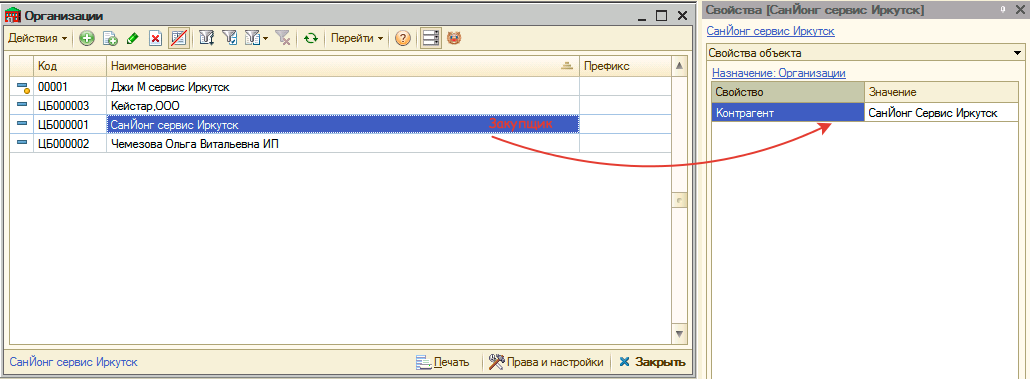
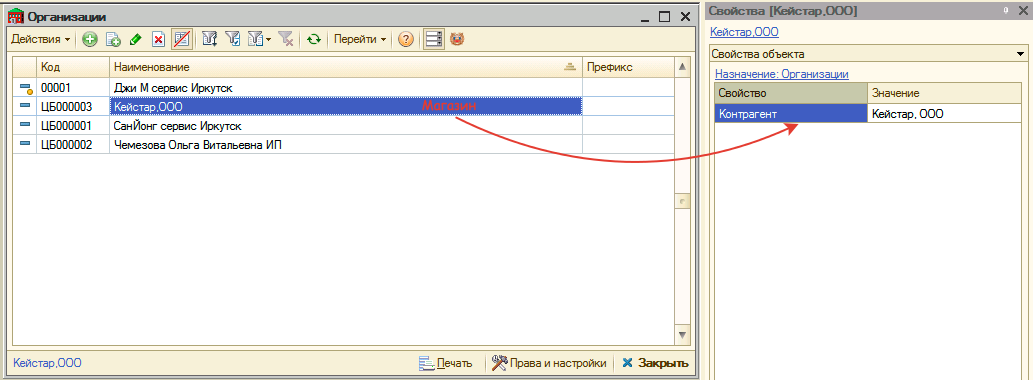
- Для Закупщика добавляем виртуальный склад "Межфирменные продажи" и указываем его в свойстве подразделения Закупщика:
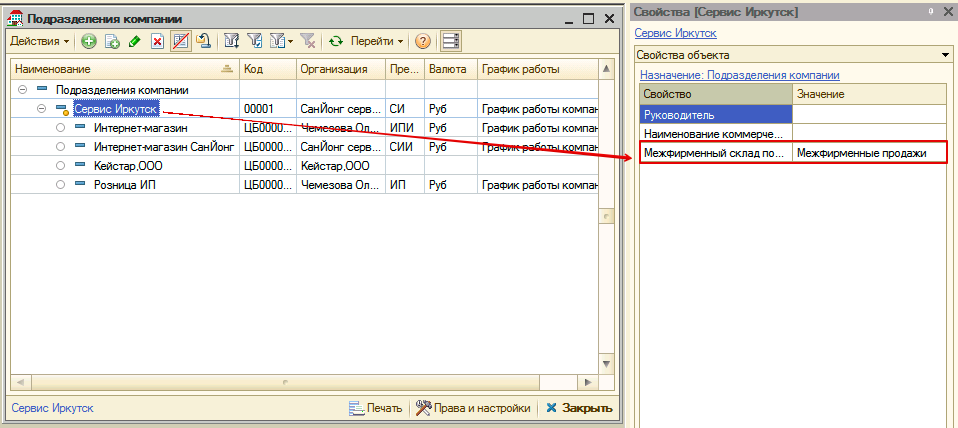
- Для контрагента Магазина создаем договор "Продажа" с Закупщиком. В договоре указываем проект "Межфирменные продажи" и определяем цену продажи:
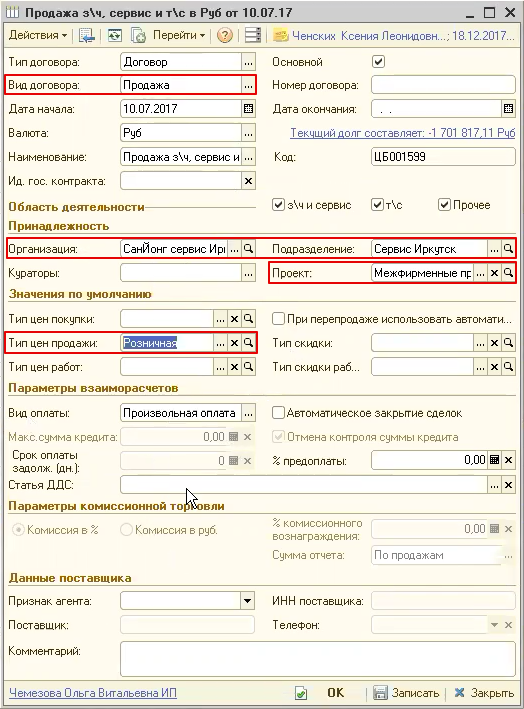
- Для контрагента Закупщика создаем договор "Поставка" с Магазином. В договоре указываем проект "Межфирменные продажи" и определяем цену закупки:
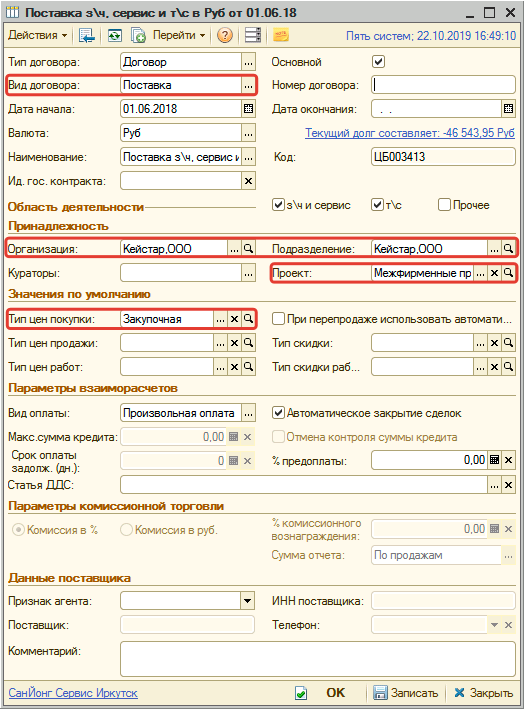
Обработка межфирменных продаж
После реализации запчастей Магазином необходимо создать и провести документы по межфирменным продажам запчастей Закупщиком Магазину.
Перед обработкой межфирменных продаж не должно быть нарушений в последовательности документов. Поэтому для начала рекомендуется произвести Восстановление последовательностей. Внимание! При записи документов по межфирменным продажам автоматически устанавливаются локальные значения следующих прав:
- Проведение документа раньше документа основания (41301) = "Да", так как документ "Поступление товаров", созданный на основании реализации товаров проводится раньше.
- Запретить продажу ниже себестоимости (43002) = "Нет", так как межфирменные продажи, как правило, совершаются с минимальной наценкой, а наценка рассчитывается от суммарной стоимости всех партий одной номенклатуры в этом документе, это не гарантирует, что каждая партия товаров будет продана выше себестоимости.
- Закрывать нераспределенные заказы покупателей(42007) = "Нет", соответствующий реквизит документа "Поступление товаров" также устанавливается в "Нет".
- Автоматически создавать ордера для ячеистых складов (группа ПЯТЬ СИСТЕМ→АВТОСЕРВИС) = "Нет".
Для реализации межфирменных продаж:
- Переходим в обработку "Межфирменные продажи" через меню CRM -> Обработки -> Межфирменные продажи.
- Задаем период обработки продаж, организацию Магазин, процент наценки при необходимости (описание параметров см. #Параметры обработки "Межфирменные продажи") и нажимаем кнопку "Создать продажи":Обрабатываются товары, отпущенные со склада в производство с партией другой организации, т.е. отличной от партии Магазина. Из подобранных товаров исключаются позиции, которые были возвращены из производства.
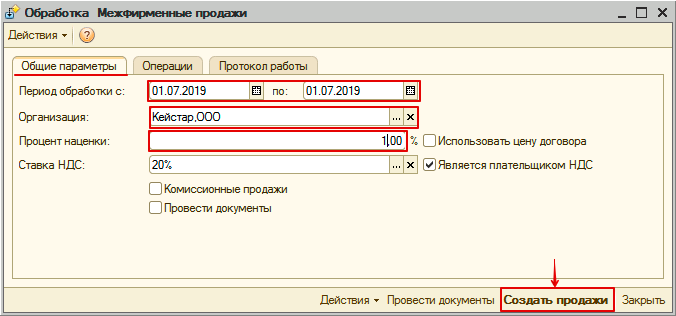
- На вкладке "Операции" проверяем созданные и скорректированные документы:
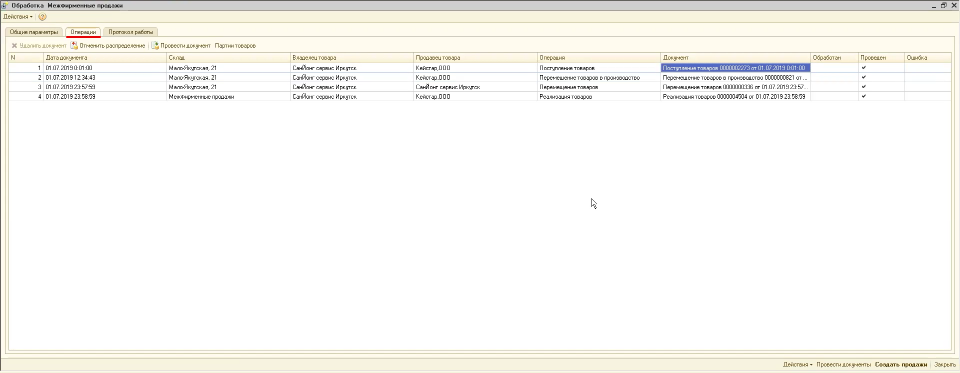
- В начале периода обработки создается документ "Поступление товаров". Документ содержит весь товар, полученный организаций Магазин на склад Закупщика в течение периода обработки. Для каждого склада Закупщика создается отдельный документ.
- Для документов "Перемещение товаров в производство" и "Реализация товаров" происходит корректировка - распределение по партиям межфирменных продаж.
- В конце периода обработки создается:
- Документ "Перемещение товаров" с каждого склада Закупщика на виртуальный склад межфирменных продаж.
- Документ "Реализация товаров" по Закупщику контрагенту Магазина.
- Проводим документы, нажав кнопку "Провести документы":
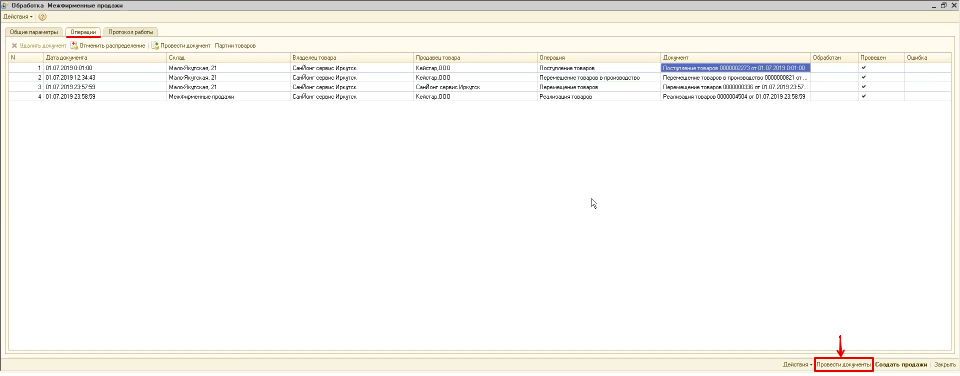
Если процесс реализации межфирменных продаж отлажен, то на шаге 2 можно установить флажок "Провести документы". В этом случае создадутся и сразу проведутся и перепроведутся необходимые документы.
Убедиться, что все полученные товары реализованы, можно в отчете "Остатки и обороты партий товаров":
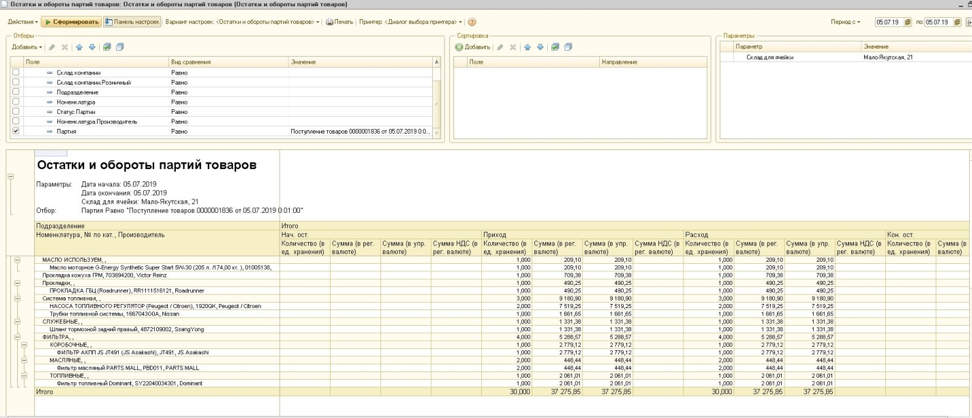
Параметры обработки "Межфирменные продажи"
| Параметр | Описание |
|---|---|
| Период обработки | Период обработки межфирменных продаж |
| Организация | Выбор Магазина, для которого необходимо обработать межфирменные продажи |
| Процент наценки | Процент наценки на товары Закупщика |
| Флажок "Использовать цену договора" | При установке цена реализации берется из типа цен договора продажи |
| Ставка НДС | Процент НДС, который будет выделен в документах поступления и реализации товаров при установке флажка "Является плательщиком НДС" |
| Флажок "Является плательщиком НДС" | При установке в документах поступления и реализации товаров будет выделен НДС |
| Флажок "Комиссионные продажи" | При установке создаются документы по реализации товаров принятых на комиссию |
| Флажок "Провести документы" | При установке обрабатываются документы за весь указанный период и сразу проводятся. Если не установлен, то создаются непроведенные документы, которые можно посмотреть на вкладке "Операции" и потом провести по кнопке "Провести документы". |
Дополнительные возможности обработки "Межфирменные продажи"
Меню "Действия":
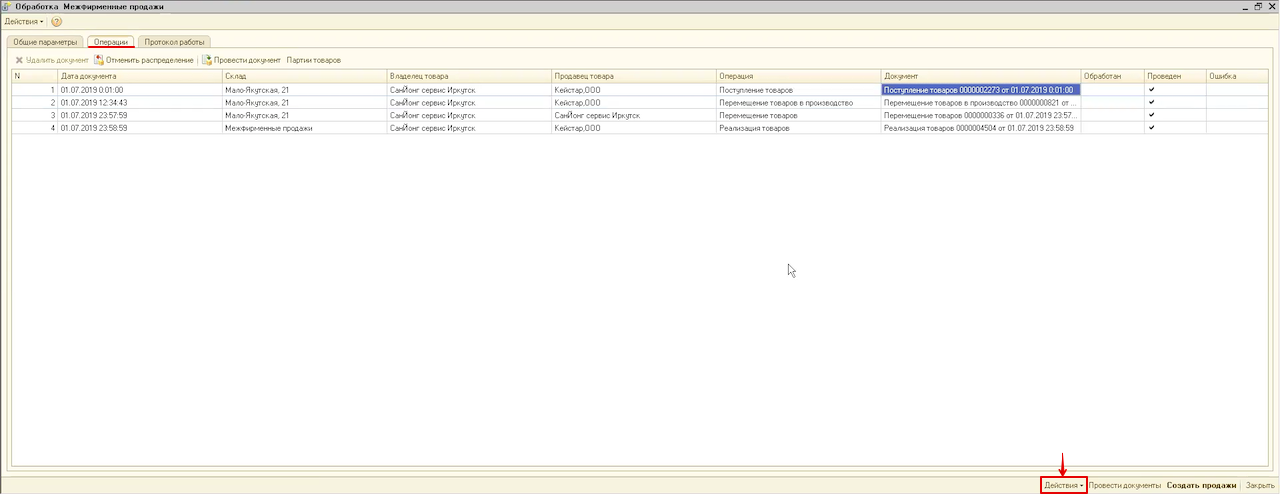
- Заполнить операции - заполняет таблицу с операциями уже созданными документами за указанный период, связанными с межфирменными продажами, для их дальнейшего просмотра и обработки.
- Отменить продажи - отменяет распределение по партиям межфирменных продаж для документов "Перемещение товаров в производство" и "Реализация товаров"; отменяет проведение созданных обработкой документов "Поступление товаров", "Перемещение товаров", "Реализация товаров"; перепроводит документы, по которым была отмена распределения по партиям.
Командная панель табличной части с операциями:
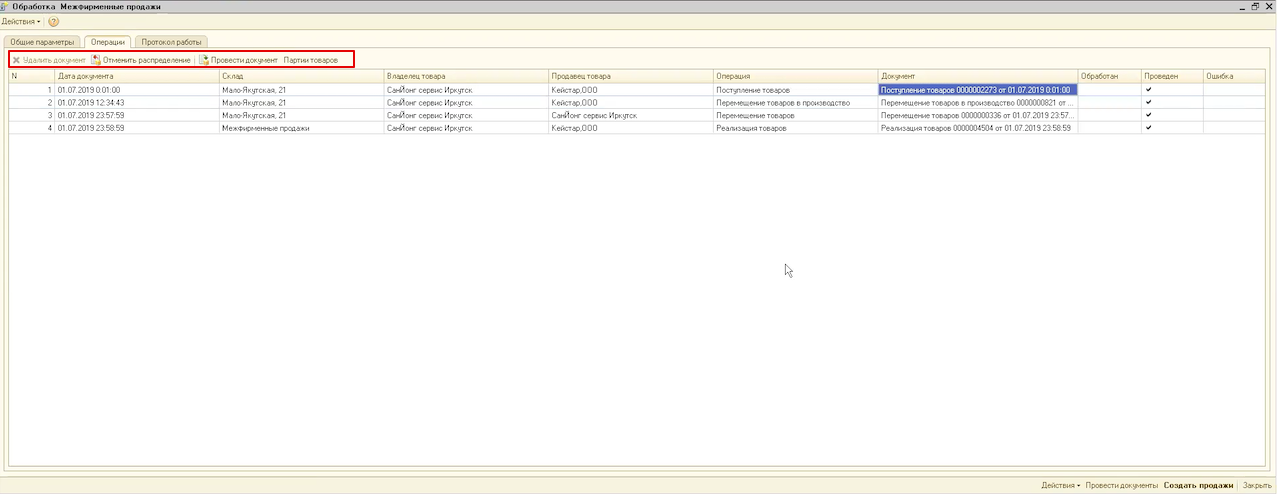
- Удалить документ - удаление текущего документа.
- Отменить распределение - отмена распределения по партиям текущего документа.
- Провести документ - проведение текущего документа.
- Партии товаров - просмотр движения по партиям текущего документа.